Lợi ích của việc phát livestream video có sẵn trên Facebook
Livestream video có sẵn trên Facebook mang lại nhiều lợi ích quan trọng cho cả cá nhân và doanh nghiệp. Trước hết, các sếp có thể chuẩn bị kỹ lưỡng nội dung trước khi phát, từ chỉnh sửa hình ảnh, âm thanh cho đến tối ưu bố cục, giúp video trở nên chuyên nghiệp và tạo ấn tượng mạnh mẽ hơn với khán giả.
Không chỉ vậy, việc phát livestream từ video đã ghi sẵn còn giúp các sếp mở rộng phạm vi tiếp cận. Ngoài Facebook, các sếp hoàn toàn có thể chia sẻ video này trên nhiều nền tảng khác như YouTube, TikTok, hay Twitter để gia tăng lượt xem và mức độ nhận diện thương hiệu.
Đặc biệt, trong lĩnh vực kinh doanh online, livestream bán hàng từ video có sẵn mang lại hiệu quả vượt trội. Các sếp có thể dễ dàng theo dõi phản ứng, bình luận, nhu cầu mua hàng từ khách xem, từ đó hỗ trợ chốt đơn nhanh chóng, chính xác mà vẫn tiết kiệm được thời gian, công sức so với việc livestream trực tiếp truyền thống.

Có thể Sếp quan tâm: Livestream Facebook: Làm thế nào để thu hút hàng ngàn người xem
Cách livestream video có sẵn lên Facebook bằng điện thoại
-
Bước 1: Đầu tiên, các sếp cần tải phần mềm OBS về máy tính của mình. Các sếp có thể tìm và tải OBS từ trang web chính thức hoặc từ các nguồn tin cậy khác. Sau khi tải xuống, tiến hành cài đặt OBS theo hướng dẫn trên màn hình và đảm bảo rằng đã cài đặt thành công.
-
Bước 2: Sau khi cài đặt xong, hãy mở phần mềm OBS trên máy tính bằng cách tìm kiếm và nhấp đúp vào biểu tượng OBS trên desktop hoặc trong thư mục cài đặt.
-
Bước 3: Trong giao diện của OBS, sếp sẽ thấy một cửa sổ với các tùy chọn khác nhau. Để bắt đầu, hãy di chuyển đến góc dưới bên trái và chọn tab “Sources”.
-
Bước 4: Khi đã ở trong tab “Sources”, click chuột phải và chọn “Add”. Trong menu xuất hiện, chọn “Media Source”. Điều này sẽ cho phép sếp thêm một nguồn phát trực tiếp từ video đã có sẵn trên máy tính.
-
Bước 5: Sau đó, sếp sẽ được yêu cầu đặt tên cho nguồn phát trực tiếp mới của mình. Điền tên mà sếp muốn và click “OK”.
-
Bước 6: Tiếp theo, một cửa sổ mới sẽ hiện ra, yêu cầu chọn video muốn phát trực tiếp. Click vào nút “Browse” và duyệt đến vị trí lưu trữ video trên máy tính.
-
Bước 7: Chọn video mà các sếp muốn phát trực tiếp và click “Open” để xác nhận lựa chọn của mình.
-
Bước 8: Các sếp cũng có thể tùy chỉnh cài đặt khác nhau cho video bằng cách tick vào các tùy chọn phù hợp dưới cửa sổ chọn video. Đảm bảo sếp đã kiểm tra và điều chỉnh mọi thiết lập sao cho phù hợp với nhu cầu của mình.
-
Bước 9: Khi đã hoàn tất việc thiết lập video, click vào nút “OK” để xác nhận và đóng cửa sổ cài đặt.
-
Bước 10: Tiếp theo, các sếp cần đăng nhập vào tài khoản Facebook của mình trên trình duyệt web.
-
Bước 11: Sau khi đăng nhập thành công, hãy truy cập vào trang livestream Facebook bằng cách vào đường link “https://www.facebook.com/live/producer/v2/?target_id=100025391385254“.
-
Bước 12: Trong giao diện của trang livestream Facebook, chọn mục “Thiết lập video trực tiếp” từ menu bên trái của trang.
-
Bước 13: Trong phần “Phần mềm phát trực tiếp”, các sếp sẽ thấy một khóa luồng (Stream Key). Sao chép giá trị của khóa luồng này.
-
Bước 14: Quay lại phần mềm OBS trên máy tính. Tại góc bên trái phía trên của giao diện OBS, chọn mục “File” và sau đó chọn “Settings”.
-
Bước 15: Trong cửa sổ thiết lập của OBS, chọn tab “Stream” từ menu bên trái. Tại mục “Service”, chọn “Facebook Live”. Sau đó, dán giá trị của khóa luồng mà các sếp đã sao chép vào phần “Stream Key”.
-
Bước 16: Sau khi nhập giá trị của khóa luồng, click vào các nút “Apply” và “OK” để lưu lại các thiết lập.
-
Bước 17: Tiếp theo, trở lại giao diện của OBS và chọn mục “Controls”. Sau đó, click vào nút “Start Streaming” để bắt đầu phát livestream Facebook từ video có sẵn trên máy tính.
-
Bước 18: Sau khi bắt đầu livestream, các sếp có thể kiểm tra lại trên trang Facebook để đảm bảo rằng video được phát trực tiếp một cách thành công.
-
Bước 19: Để kết thúc livestream Facebook, các sếp chỉ cần trở lại giao diện OBS, chọn mục “Controls” và sau đó click vào nút “Stop Streaming”.
-
Bước 20: Cuối cùng, trên trang Facebook, các sếp cũng có thể kết thúc livestream bằng cách chọn mục “Kết thúc video trực tiếp” ở góc bên trái phía dưới màn hình.
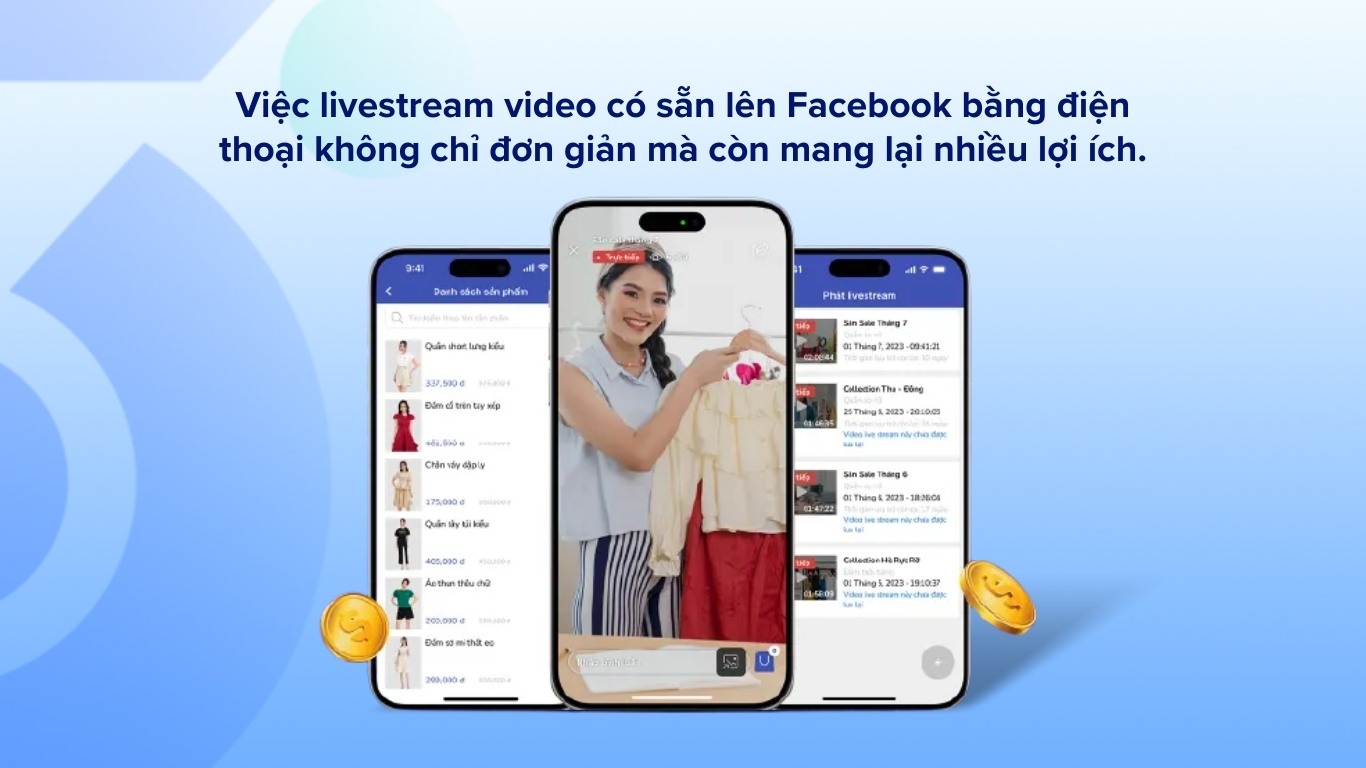
Có thể Sếp quan tâm: Những thiết bị hỗ trợ livestream hữu ích mà doanh nghiệp cần đầu tư
Với các bước trên, các sếp đã hoàn thành quy trình phát livestream Facebook từ video có sẵn bằng phần mềm OBS một cách chi tiết và dễ dàng. Điều này cho phép sếp chia sẻ nội dung video của mình một cách thuận tiện và hiệu quả với người theo dõi của mình trên Facebook.
Lời kết:
Việc phát livestream video có sẵn trên Facebook không chỉ giúp nâng cao chất lượng nội dung mà còn tối ưu thời gian, công sức cho cá nhân và doanh nghiệp. Với những bước hướng dẫn chi tiết, các sếp hoàn toàn có thể tự tin tạo nên những buổi phát sóng chuyên nghiệp, thu hút và mang lại hiệu quả kinh doanh cao hơn. Các sếp đừng quên truy cập Website và Fanpage của Ba Độ Agency mỗi ngày để bỏ túi thêm những kiến thức mới nhất về Livestream nhé!


















Bình luận